绘制函数图表需理解数据与图表关系,首先准备好函数数据(自变量、因变量),运用 Excel 公式计算因变量。选择 "散点图" 并设置类型为 "带平滑线的散点图"。调整坐标轴、刻度和图表标题以增强可读性。避免将函数公式直接输入图表数据源。支持多函数图像绘制,需将数据放入同一表格。根据需要选择高级图表类型,如三维图表。练习和多尝试是掌握的关键。使用帮助文档或在线教程快速提升技能。
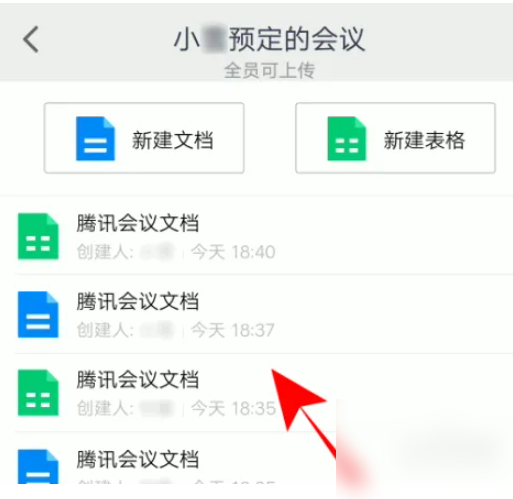
Excel 绘制函数图表,那可是我的拿手好戏!别看它界面简单,功能可一点都不含糊。 要画函数图表,核心在于理解Excel的“数据”和“图表”这两个概念如何结合。
你得先准备好你的函数数据。 这可不是随便写几个数字就行的,得有规律,得有自变量和因变量。比如你想画y = x² 的图像,你就得先在Excel里建个表格,一列是x的值(比如从-5到5),另一列是对应x的y值(也就是x²)。 这里有个小技巧,你不用手工算y值,Excel有强大的计算功能,你可以直接在y值那一列用公式“=A2*A2”(假设x值在A列,从A2开始), 然后向下拖动填充柄,Excel会自动计算所有x对应的y值。 记住,数据要足够多,才能让曲线更平滑。 要是数据太少,画出来的图就显得粗糙,不够美观。
数据准备好了,接下来就是画图了。 点击“插入”选项卡,你会看到各种图表类型。 对于函数图像,通常选择“散点图”,其中“带平滑线的散点图”效果最好,它能帮你把点连成一条流畅的曲线。 选择好图表类型后,Excel会自动根据你的数据生成图表。 这时,你可能需要调整一下坐标轴的范围、刻度,甚至图表标题,让图表更清晰易懂。 这部分操作都在图表工具的“设计”和“格式”选项卡里。
这里有个常见的坑:很多新手会直接把函数公式输入到图表的数据源里,这行不通!Excel的图表是基于数据的,不是基于公式的。 你必须先计算出函数值,再把这些值作为数据源来绘制图表。
再说说一些高级技巧。 如果你想画多个函数的图像在一个图上,那就要把所有函数的数据放在同一个表格里,然后在插入图表的时候,选择合适的图表类型,并正确设置数据系列。 这需要你对Excel的数据处理能力有一定了解。 还有,Excel也支持一些更复杂的图表类型,比如三维图表,这就要根据你的实际需求选择了。
最后,关于Excel版本和平台,各个版本操作大同小异,但细节上可能略有不同。 Windows、Mac和网页版Excel基本功能都差不多,只是界面略有差异,但核心操作逻辑是一致的。 建议大家多练习,多尝试,才能真正掌握Excel绘制函数图表的技巧。 别害怕出错,出错也是学习的一部分! 多看看Excel的帮助文档,或者搜索一些在线教程,都能帮你快速提升技能。 记住,熟能生巧! 熟练掌握Excel,你的办公效率绝对会提高一大截。 针对不同的办公场景,比如数据分析报告、学术论文等等,选择合适的图表类型和样式,才能让你的图表更有效地传达信息。
以上就是Excel 能否绘制函数图表的详细内容,更多请关注知识资源分享宝库其它相关文章!
版权声明
本站内容来源于互联网搬运,
仅限用于小范围内传播学习,请在下载后24小时内删除,
如果有侵权内容、不妥之处,请第一时间联系我们删除。敬请谅解!
E-mail:dpw1001@163.com












发表评论